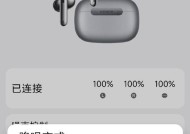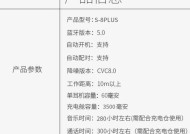无线耳机如何连接电脑?遇到连接问题怎么办?
- 数码技巧
- 2025-03-11
- 31
- 更新:2025-01-17 15:42:34
现如今,无线耳机已成为许多人生活中的必备品之一。然而,许多人仍然不知道如何正确地将无线耳机连接到电脑上。本文将为你介绍一种简单而有效的方法,让你轻松享受无线音乐的乐趣。
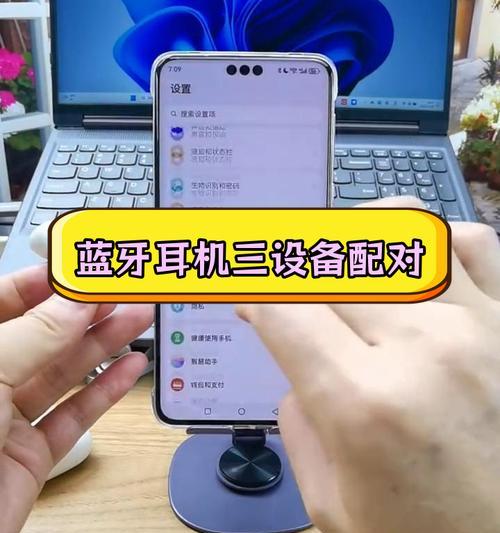
检查电脑是否支持蓝牙连接
我们需要确保电脑是否具备蓝牙连接功能。打开电脑设置界面,找到“设备”或“蓝牙和其他设备”选项,并点击进入。
打开无线耳机的蓝牙功能
将无线耳机打开,并按住耳机上的配对按钮。在几秒钟后,你会听到耳机提示声,表示蓝牙功能已经成功启动。

搜索可用的蓝牙设备
在电脑上点击“添加设备”或“搜索设备”,此时电脑会开始搜索可用的蓝牙设备。稍等片刻后,电脑将会列出所有可用的设备。
选择并连接无线耳机
在搜索结果列表中找到你的无线耳机,并点击选中。接下来,点击“连接”按钮以建立起耳机与电脑之间的连接。
输入配对码
在某些情况下,无线耳机可能需要输入一个配对码。这个码通常可以在耳机说明书中找到。按照屏幕上的提示输入配对码并点击“确定”。
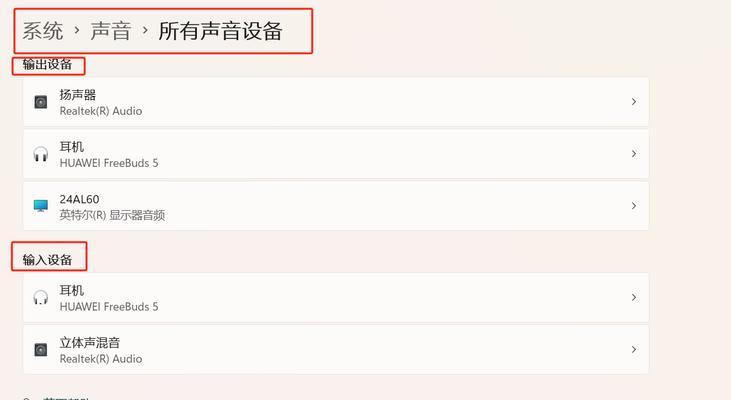
等待连接成功
连接成功需要一些时间,取决于设备之间的距离和信号强度。耐心等待电脑和无线耳机建立起稳定的连接。
确认连接成功
一旦连接成功,你将会在电脑屏幕上看到一个成功连接的提示。此时,你可以开始享受无线音乐的乐趣了。
调整音量和音质
在连接成功后,你可以通过电脑或无线耳机上的音量控制按钮来调整音量。如果你希望改变音质或其他音频设置,可以在电脑设置界面中进行调整。
测试音频播放
打开电脑上的音乐播放软件或视频网站,播放一段音乐或视频以测试无线耳机的音频效果。确保声音正常并且没有任何中断或延迟。
充电和保养
记得定期给无线耳机充电,以保证其正常工作。注意保持耳机的清洁和维护,避免灰尘或污垢对音质造成影响。
注意信号干扰
在使用无线耳机时,避免与其他无线设备(如无线鼠标、键盘等)过于接近,以免信号干扰导致音质下降或连接断开。
防止连接中断
如果你在使用过程中经常遇到连接中断的情况,可以尝试将电脑和无线耳机之间的距离缩短或是调整位置,确保稳定的信号传输。
耳机驱动程序更新
有些无线耳机需要安装驱动程序才能正常工作。如果你在连接时遇到问题,可以到耳机制造商的官方网站上下载并安装最新的驱动程序。
其他设备的连接
除了电脑外,你还可以将无线耳机连接到手机、平板电脑等其他设备上。这些设备的连接步骤与电脑类似,可以按照本文的方法进行操作。
通过以上步骤,你应该能够轻松地将无线耳机连接到电脑上,享受无线音乐带来的便利和乐趣。记得在连接前检查电脑的蓝牙功能,并遵循正确的连接步骤。祝你愉快的使用无线耳机!